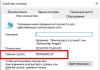Programmas saskarne
USB zibatmiņas diska interfeiss ir intuitīvs pat iesācējiem. Apskatīsim utilīta galvenās funkcijas:
- Lejupielādēt- programmas galvenā sadaļa, kas ir atbildīga par viedtālruņa daļēju vai pilnīgu programmaparatūru. Pilnībā mirgojot viedtālrunim, mainās visa ierīces operētājsistēma, un ar daļēju mirgošanu var mirgot interesējošās sadaļas.
- Lasīt atpakaļ vai rezerves kopija - funkcija, kas palīdz atgriezt ierīci sākotnējā stāvoklī, ja kaut kas noiet greizi. Aktīvi izmanto, veidojot dublējumus.
- Formāts– pilna ierīces formatēšana.
- Atmiņas pārbaude– cilne, kas palīdz veikt atkopšanu. Šī funkcija tiks sīkāk aplūkota sadaļā “dublējuma izveide”.
- Laipni lūdzam– oficiāli norādījumi tiem, kuri utilītu palaiž pirmo reizi. Programmatūras izstrādātāju rakstītā atbalsta literatūra.
Lietojumprogrammas instalēšana
Ieteicams lejupielādējiet programmu no izstrādātāja oficiālās vietnes, jo šī vietne garantē jaunāko un strādājošo programmatūras versiju, kas būs saderīga ar maksimālo viedtālruņu skaitu, kas darbojas MTK. Flash Tools nav prasīgs pret datora tehniskajiem parametriem, tāpēc, lai to instalētu, cietajā diskā un Windows vai Linux OS būs nepieciešami 50 megabaiti brīvas vietas.
Pirms operācijas uzsākšanas ir nepieciešams sagatavot visus failus uz procedūru:
Kas jums jāzina pirms programmaparatūras palaišanas
Pirms sākat, ir vērts ievērot virkni obligātās prasības:
- Noteikti izveidojiet savu datu dublējumu.
- Uzlādējiet sīkrīku vismaz līdz 60%. Pretējā gadījumā process var beigties nepareizi.
- Uzņemiet vairākus ierīces darbvirsmas ekrānuzņēmumus, lai jums nebūtu jāatceras visu elementu atrašanās vietas.
- Notīrīt sistēmas kešatmiņu.
Dublējuma izveide
Dublēšana ir svarīga funkcija, kas ļauj iegūt funkcionējošu operētājsistēmu, ja, strādājot ar failu sistēmu, rodas kādas kļūdas. Lai izveidotu dublējumu Flash rīkā, jums būs nepieciešams.
- Programma SP Flash rīks.
- Viedtālrunis, kas darbojas ar bezē MTK procesoru.
- izkaisīt failu, ko var iegūt no krājuma programmaparatūras.
Norādījumi rezerves kopijas izveidei
- Palaidiet Flash rīku un lejupielādējiet izkliedes failu cilnē Lejupielādēt. Ja jums nav šī faila, varat izmantot izkliedi no ierīces ar līdzīgu procesoru.
Piezīme! Lai uzzinātu sava viedtālruņa procesora versiju, varat lejupielādēt speciālu Android OS aplikāciju - AIDA 64, kas ir brīvi pieejama.

Noderīga informācija! Lietderība palīdzēs pārvērst atmiņas blokus pazīstamā informācijā wwr mtk .
Atgūšana neveiksmes gadījumā
Ja kāda iemesla dēļ šūšana neizdodas, varat atjaunot dublējumu:
Kā mirgot Android, izmantojot FlashTool
Tālruņa programmaparatūras mirgošana ir diezgan vienkārša procedūra. Lietotāju ērtībām mēs sadalīsim procesu vairākās daļās:
Sagatavošana:
- Lejupielādējiet un instalējiet savam modelim paredzēto MTK draiveri.
- Lejupielādējiet un instalējiet SP Flash Tool datorā.
- Uzlādējiet viedtālruni līdz 60% vai vairāk.
Uzstādīšana:

Draivera instalēšana:

Lai instalētu draiverus, tas jāatrod uzdevumu pārvaldniekā neidentificēta ierīce. Ar peles labo pogu noklikšķinot uz neidentificētas ierīces, jums jāatrod kolonna “atjaunināt draiveri”. Draiveru mapei jānorāda ceļš, kur tie atrodas (ātri ignorējiet visus brīdinājumus). Ja draiveri nav instalēti, atkārtojiet pēdējās trīs iepriekš aprakstītās darbības.
Finālsposms:

Varat arī skatīties videoklipu ar visu programmaparatūras procedūru:
Iespējamās sekas
Pozitīvi malas:
- Jaunā versija novērš nelielas kļūmes, palielina optimizāciju un uzlabo darbu ar jaunām programmām. Jaunākās programmaparatūras iegūšana nedaudz palielinās viedtālruņa veiktspēju.
- Iespēja dzēst instalēta programmatūra, kas sistēmā aizņem vietu.
- Kvīts papildu funkcijas, ko izstrādātāji slēpa. Piemēram, karsto taustiņu atkārtota piešķiršana.
- Paaugstināta drošība ar drošākām lietotāju versijām.
- Vizuālo iestatījumu mainīguma paplašināšana.
Negatīvs malas:
- Sašūti sīkrīki automātiski noņemts no garantijas servisa.
- Ne visas brīvi pieejamās pielāgotās programmaparatūras darbojas pareizi, tāpēc pastāv iespēja saņemt kļūdainu OS.
- Slikta lietotāja ROMa optimizācija var izraisīt ātru tālruņa izlādi.
- Programmaparatūras neatbilstība problēmas ar tālruņa aparatūru var izraisīt aparatūras problēmas, kā rezultātā daži pakalpojumi sāks darboties lēnāk.
- Sliktākais ir tas, ka tālrunis pārvēršas par “ķieģeli” - nevēlama parādība, kad tālrunis pilnībā vai daļēji zaudē savu funkcionalitāti. Tas var notikt, ja procedūra tiek veikta nepareizi.
Dažu tālruņu programmaparatūras funkcijas
Jaunas Flash rīka versijas atļaut mirgot pat mazpazīstami viedtālruņu uzņēmumi, kas darbojas ar MTK procesoru. Lai veiksmīgi sāktu procedūru, jums ir jālejupielādē atbilstošais draiveris modelim. Lai uzzinātu, kurš procesors tiek izmantots jūsu sīkrīkā izmantot programmu AIDA 64. Dažas grūtības rodas tikai ar Sony zīmola viedtālruņiem.
Sony Xperia programmaparatūras instrukcijas
Sony Xperia tālruņiem ir kāda īpatnība, tāpēc standarta procedūras izmantošana nedarbosies. Jums jāievēro šāda darbību secība:


Problēmas ar mirgojošiem ķīniešu tālruņiem
Nevienam nav jaunums, ka aparatūras komponenti dažkārt mainās dažādās lēto ķīniešu tālruņu partijās. Fakts ir tāds, ka, ja tie tiek mainīti, daži tālruņi var nedarboties pareizi ar programmaparatūru, kas izrādījās piemērota līdzīgām ierīcēm no iepriekšējām partijām. Iespēja iegūt “ķieģeli” ir ārkārtīgi zema, bet jūs varat iegūt daļēji invalīds tālrunis ir pilnīgi iespējams (nedarbojas kamera, nespēja zvanīt utt.) Lai izvairītos no šādām problēmām augsti ieteicams izveidojiet pilnu tālruņa dublējumu.
Draiveri nav instalēti
Ja ar programmaparatūras procesu nevajadzētu rasties problēmām, draiveru instalēšanas grūtības ir izplatīta problēma. Apskatīsim šo procedūru sīkāk, sākot no brīža, kad instalējāt un atsaiņojāt draiverus, lai vadītu “C”:

Piezīme
Pastāv iespēja, ka problēma ar draiveru instalēšanu var būt saistīta ar Windows 10 ciparparakstu. Lai instalēšanas laikā atspējotu opcijas, jums ir:

Sistēmas kļūdas (skaitļi un to risinājumi)
S_COM_PORT_OPEN_FAIL (1003):
- BIOS com porti ir atspējoti.
- Problemātisks USB kabelis (novērsts, nomainot programmaparatūras kabeli).
- Problēma datora USB pieslēgvieta (novērsta, mainot portu).
S_NOT_ENOUCH_STORAGE_SPACE (1011):
- Dažas programmaparatūras sistēmas daļas izmērs pārsniedza tai piešķirtās atmiņas apjomu.
- Kļūda var rasties vecākās Flash rīka versijās. Jums jāinstalē jaunāka programmas versija. Problēma attiecas arī uz kļūdu S_UNSUPPORTED_VER_OF_DA (1022).
S_UNSUPPORTED_OPERATION (1040) un S_DA_EMMC_FLASH_NOT_FOUND (3144):
- Scatter fails neatbilst noteiktam tālruņa modelim.
S_BROM_DOWNLOAD_DA_FAIL (2004):
- Problēma ir savienojumā starp FlashTool utilītu un BootROM.
- Ierīce tika izslēgta zema akumulatora uzlādes līmeņa dēļ.
S_BROM_CHKSUM16_MEM_RESULT_DIFF (2020):
- Rodas, kad lietotājs mēģina ierakstīt sāknēšanas ielādētāju procesora iekšējā SRAM.
S_DA_EXT_RAM_ERROR (3001):
- Savienojuma problēma. Ieteicams pārbaudīt, vai kabelis darbojas pareizi, vai mēģināt izveidot savienojumu ar citu portu.
S_DS_SOC_CHECK_FAIL (3013):
- Ceļa joslā ir krievu mapju nosaukumi.
S_DA_HANDSET_FAT_INFO_NOT_FOUND (3066):
- Kļūda parādās, izmantojot automātiskās rediģēšanas funkciju. Iestatiet formatēšanas adresi manuāli.
S_DA_MT_DEDICATED_PATTERN_ERROR (3094), S_DA_SDMMC_READ_FAILED (3148), S_DA_SDMMC_WRITE_FAILED (3149):
- Iespējams, jūs izmantojat bojātu zibatmiņas disku.
S_FT_DA_NO_RESPONSE (4001):
- Problēma var rasties, ja USB kabelis ir bojāts.
- Ja rodas kļūda, mēģiniet pārvietot SP Flash Tool uz diska C sakni
S_FT_DOWNLOAD_FAIL (4008):
- Lai novērstu problēmu, mainiet programmaparatūras versiju uz vecāku versiju.
- Mainiet programmaparatūrai izmantoto kabeli.
- Kļūda var rasties zema akumulatora uzlādes līmeņa dēļ.
S_INVALID_DA_FILE (5002):
- Iestatot SP_Flash_Tool, atlasiet lejupielādes aģentu, kas ir iekļauts šajā programmaparatūras versijā. Citos gadījumos šī kļūda tiks ģenerēta.
S_FTHND_FILE_IS_NOT_LOADED_YET (5007):
- Mēģiniet izvēlēties citu metodi ierīces mirgošanai.
S_DL_GET_DRAM_SETTINGS_FAIL (5054):
- Problēmu var atrisināt, pārinstalējot draiverus.
SP FLASH TOOL ERROR (8200):
- Programmaparatūras versiju un tālruņa platformas neatbilstība.
Atbalstītā OS: Android 2.2.3+
Instalēšanas veids: exe
Izstrādātājs: MediaTek
Oficiālā vietne: saite
Izlaišana notika: 2015. gada 20. maijs
Interfeisa valoda: krievu valoda
Publikācijas veids: Bezmaksas
Saknes tiesības: nav nepieciešamas
Apraksts:
SP Flash rīks - šī ir utilīta "mirgojošām" Android ierīcēm MTK platformā. Šajā tēmā es mēģināšu skaidri izskaidrot programmas iespējas, kā arī analizēt un sistematizēt kļūdas, kas rodas, strādājot ar šo programmu. Šeit atradīsit arī jaunākās draiveru versijas. Plānots pievienot informāciju par problēmām un kļūdām, kā arī to risinājumiem, balstoties uz lietotāju personīgo pieredzi. Ja esat saskāries ar kļūdu, kas šeit nav aprakstīta, un jūs zināt/nezināt, kā to atrisināt, tad šī tēma ir paredzēta jums. Brīdinu arī, ka šī tēma attiecas tikai uz programmu SP Flash Tool; kļūdas un problēmas ar programmu Flashtool (šī ir cita programma), kā arī citas programmas šeit netiks apspriestas.
Izplatīšanas saraksts:
 SP_Flash_Tool_exe_Windows_v5.1516.00
SP_Flash_Tool_exe_Windows_v5.1516.00
Programmaparatūras minimālā versija
Īpaša programmaparatūras versija ar drošas sāknēšanas atbalstu
Šobrīd stabilākā programmaparatūras versija
Pašreizējā programmas versija kameras un displeja draiveru manuālai atlasei: Mape SP_MDT_exe_v3.1304.00_A2013.02.26_customer.zip (4,25 MB)
Pašreizējie draiveri: Draiveri mape. (8,65 MB)
Universālais draiveris: UniversalAdbDriverSetup6.msi (8,78 MB)
Tikai adb draiveris (draiveru manuāla rediģēšana tiek veikta tikai šajā pakotnē): Mape MTK_Android_USB_Driver. (8,26 MB)
Milzīga dažādu draiveru pakete MTK ierīcēm: Mape MTKUSBALLv0.6. (22,47 MB)
Vēl viena MTK draiveru pakotne (ar programmaparatūras draivera automātisku instalēšanu, izmantojot bat failu): Mape MTK_drivers. (821,41 KB)
adb draivera automātiskās instalēšanas pakotne: AdbDriverInstaller.exe
Programma datorā instalēto USB draiveru parādīšanai un noņemšanai
Mape: USBDeview.v2.30.x32. (78,23 KB)
Mape: USBDeview.v2.30.x64. (96,29 KB)
Papildus informācija:
Svarīga informācija, ko izlasīt ikvienam!
Nav noslēpums, ka dažādās ķīniešu tālruņu sērijās dažkārt tiek mainītas aparatūras sastāvdaļas, kas nevar pareizi darboties ar programmaparatūru līdzīgām ierīcēm no iepriekšējās partijas Protams, jūs saņemsiet nevis nestrādājošu tālruni, bet gan programmatūru, ko nodrošina ražotājs mazumtirgotājiem bieži vien nav "jaunākais" "Un pēc jaunu ierīču mirgošanas ar programmatūras versijām, kas paredzētas ierīces vecajām versijām, lietotājs riskē iegūt daļēji nestrādājošu tālruni. Lai no tā izvairītos, pirms ierīces mirgošanas ir ļoti ieteicams veikt pilnu tālruņa rom dublējumu!
Attiecas uz tālruņiem ar procesoru MT6575 un MT6577: ķieģeļa celšanas gadījumā ir jāšuj tikai priekšlādētājs un dsp_bl! Visos citos regulārajos atjauninājumos un mirgojumos NEATzīmējiet šīs izvēles rūtiņas SP Flash rīkā un NEIESLĒDZIET formatēšanu! Jums var rasties problēmas, ar kurām nevarat tikt galā mājās, vai arī tās būs grūti atrisināt. Šo nodalījumu nepārdomāta mirgošana ir absolūti bezjēdzīga un ļoti riskanta, it īpaši uz MT6575 un MT6577 platformām.
Attiecas uz citiem tālruņiem, kuru pamatā ir MTK: mirgojot ierīces, izmantojot SP_Flash_Tool, neizmirgojiet priekšielādētāja failu, ja vien tas nav absolūti nepieciešams.
SP_Flash_Tool programmu žurnāli tiek glabāti šādā ceļā: C:\ProgramData\SP_FT_Logs\" Mape ar datumu "\SP_FLASH_TOOL.log
Uzstādīšanas apraksts:
1. Vispirms lejupielādējiet nepieciešamo SP Flash Tool versiju.
2. Lai instalētu lietojumprogrammu, atveriet mapi un atrodiet tajā failu: flash_tool
3. Pēc tam palaidiet programmu un sāciet šūt.
Video apskats:
VIDEO NORĀDĪJUMI
Sāksim ar video par programmaparatūras, ADB, MTP draiveru instalēšanu operētājsistēmā Windows 7\8\8.1
Kas ir svarīgi darīt pirms programmaparatūras mirgošanas (veiciet Full Rom Bacup) un (NVRAM dublējumu)
Android programmaparatūra no datora SP Flas Tool (ar akumulatoru, bez akumulatora, ar nenoņemamu akumulatoru un tālruņu ķīniešu kopiju)
Atgriezties uz rūpnīcas Full Rom programmaparatūru, izmantojot cilni Rakstīšanas atmiņa (tālrunis ar noņemamu akumulatoru un nenoņemamu akumulatoru)
Mirgojošā moduļa atkopšana (CWM), izmantojot SP Flash Tool (vai kā mirgot vienu vai vairākus blokus)
Piemērs nolietota Preloader bloka atjaunošanai (mēs apiet SP Flash Tool kļūdu (4032) parastajā veidā un caur testa punktu un paceļot ķieģeli, saīsinot 4. un 5. kontaktu tālruņa mikro USB ieejā)
Tālruņa mirgošanas piemērs ar SP Flash Tool attālā datorā, izmantojot SKYPE un TeamViewer
Piemērs “ķieģeļa” atdzīvināšanai, izmantojot SP Flash rīku pēc neveiksmīgas atmiņas pārdalīšanas
S_CHKSUM_ERROR (1041) Kļūda, mirgojot Lenovo programmaparatūru (risinājums nav programmatūra, šai personai palīdzēja tikai zibatmiņas mikroshēmas pārlodēšana)
FlashTool - 5.1844.00.000 - Programma FlashTool ir paredzēta darbam ar ķīniešu tālruņiem. Programma nodrošina iespēju lasīt un ierakstīt tālruņos pilnus skaitļus, kā arī formatēt
- Žanrs: programmaparatūras programmatūra
- Aktivizēšana: bezmaksas, nav nepieciešama
- angļu valoda
Programmaparatūra MT67**
Lūdzu, ņemiet vērā, ka viedtālruņiem/planšetdatoriem ar 67** mikroshēmojumiem ir jābūt zibatmiņas diskam ar vismaz versiju v5.1444.00.000
[*] USB atkļūdošana [*]
Neaizmirstiet iespējot USB atkļūdošanu!
###-> Norādījumi mirgošanai, izmantojot Flashtool Datora iestatījumu maiņa -> Vispārīgi -> Īpašas sāknēšanas opcijas -> Reboot now.
Izslēdzot, noklikšķiniet uz Diagnostika -> Papildu opcijas -> Sāknēšanas opcijas -> Restartēt.
Pēc tam parādīsies izvēlne, kurā atlasiet “Atspējot obligāto draivera paraksta verifikāciju.
Paraksta verifikācijas atspējošana operētājsistēmā win8.1 tiek veikta šādi
:Win+I -> Iestatījumi -> Mainīt datora iestatījumus -> Atjaunināšana un atkopšana -> Atkopšana -> Restartēt tūlīt.
Izslēdzot, noklikšķiniet uz Diagnostika -> Papildu opcijas -> Sāknēšanas opcijas -> Restartēt.
Kad parādās izvēlne, nospiediet taustiņu F7 un gaidiet, līdz dators tiek restartēts.
Pēc tam instalējiet draiverus saskaņā ar instrukcijām.
Savienojot tālruni ar datoru, jūs redzat, ka jūsu ierīce parādās sadaļā “Android Composite ABD Interface” ar dzeltenu trīsstūra ikonu, jūs norādāt ierīcei ceļu uz draivera failu, bet ierīces pārvaldnieks uzstāj, ka viss ir labi ar draiveriem un nevēlas tos atjaunināt, tad jums ir jārediģē fails, kurā jāreģistrē PID\VID, tāpēc vispirms ir jānoskaidro šie dati no sava datora. Ar peles labo pogu noklikšķiniet uz ierīces ar dzelteno trīsstūri, rekvizītiem, ierīces ID. Būs 2 rindas. Šīs rindas ir jādublē draivera failā. Pēc tam jums būs atkārtoti jānorāda ceļš uz šo draiveri.
Piemērs:
android_winusb.inf — veiciet izmaiņas šajā failā
%SingleAdbInterface% = USB_instalēšana, USB\VID_0BB4&PID_0C01
%CompositeAdbInterface% = USB_instalēšana, USB\VID_0BB4&PID_0C01&REV_0255
vid\pid var mainīties, ievadiet savas vērtības
p.s: tas ir SP Flash Tool - ķīniešu ierīču mirgošanai un citiem. Bet nejauciet to ar Flashtool for Sony Xperia.
Svarīga informācija
Lūdzu, ņemiet vērā, ja jums ir MT6575 un MT6577: ja ķieģelis ir pacelts, jums ir nepieciešams tikai mirgot priekšlādētājs un dsp_bl! Visos citos regulārajos atjauninājumos un mirgojumos NEATzīmējiet šīs izvēles rūtiņas SP Flash rīkā un NEIESLĒDZIET formatēšanu (tad jūs nevarēsit neko darīt mājās un nogādāsit to servisa centrā). Neprātīga šo starpsienu mirgošana ir bezjēdzīgs un ļoti riskants vingrinājums, īpaši MT6575 un MT6577.
Centieties nezibsnīt priekšielādētāja failu, ja vien tas nav absolūti nepieciešams, un NEIESPĒJIET formatēšanu (visiem pārējiem)
Kopējiet mapi ar mirgotāju un programmaparatūru sistēmas diska saknē un strādājiet no tās (neradiet sev papildu problēmas)
Dažādās ķīniešu tālruņu sērijās tiek mainīti aparatūras komponenti, kas nevar pareizi darboties ar programmaparatūru līdzīgām ierīcēm no iepriekšējās partijas. Interesantākais ir tas, ka bieži vien tie pat nenorāda, ka šī ir cita pārskatīšana. Kam tas domāts? Turklāt pirms programmaparatūras mirgošanas vienmēr veiciet pilnu rom dublējumu.
- MT6573/MT6513/MT6575/MT6515/MT6577/MT6517
- MT6589/MT6572/MT6570/MT6582/MT8135/MT6592/MT6571
- MT8127/MT6595/MT6752/MT2601/MT8173/MT6795/MT6798/MT6799
- MT6735/MT6535M/MT6753/MT8163/MT8590/MT6580/MT6757D/MT8167
- MT6755/MT6797/MT6737T/MT6737M/MT6750/MT6757/MT6757/MT0690

Iepriekšējā versija 5.1804.00.000 tika atjaunināta uz pašreizējo versiju 08.05.2018 - 5.1828.01.000
Pirms tam šī versija tika atjaunināta ar 5.1708.00.000
Versija 5.1640.00.000 atjaunināta uz 5.1708.00.000
Fails scat 26.27.28.29 failam FlashTool.txt atrodas arhīvā
Atbalstiet klienta parametru funkciju, kas CBR reģionā lejupielādē pielāgotus bināros failus.
Atbalstiet WINBOND OTP funkciju
1) WINBOND zibatmiņā ir četras drošības reģistra bankas (OTP). Bank0 ir rezervējis Winbond izmantošanai nākotnē. Mēs izmantojam tikai banku 1 ~ banku 3. Vienas bankas izmērs ir 0x100. Lietotājs var tieši izmantot adresi no 0x0 līdz 0x300, ko flashtool draiveris novirzīs no 1. bankas uz 3. banku.
2) WINBOND zibatmiņas unikālā īpašība ir drošības reģistra bankas, kas nav vienreizējas programmas. To var izdzēst ar īpašu komandu. Lai novērstu šo reģionu formatēšanu, lietotājam ir jāizmanto "Bloķēt" šos reģionus, lai novērstu datu izmaiņas drošības bankās.
Kļūdu labojumi:
Izlabojiet kļūdu saistībā ar CBR izveides kļūmi, ko izraisījusi slikta bloku pārvaldības metode
Uzlabojumi:
MMAA atbalsta 4 zibatmiņas ID salīdzināšanu.
Atmiņas atbalsts:
Pievienojiet jaunu sērijas zibspuldzi: SF_N25W064A11EF640F, SF_MX25U12835FZNI_10G un SF_MX25L12835EMI_10G.
Piezīme: SV5 platforma: MT6251, MT6276. SV3 platforma: citas mikroshēmas
Smart Phones Flash Tool (SP Flash Tool) ir utilīta, kas paredzēta ierīču mirgošanai, kas veidota uz MediaTek (MTK) aparatūras platformas un darbojas Android operētājsistēmā.
Gandrīz katrs Android ierīču lietotājs ir pazīstams ar vārdu “programmaparatūra”. Daži par šo procedūru īsi dzirdēja servisa centrā, citi lasīja internetā. Ir diezgan daudz lietotāju, kuri ir apguvuši viedtālruņu un planšetdatoru mirgošanas mākslu un veiksmīgi pielieto to praksē. Ir vērts atzīmēt, ka, ja jums ir kvalitatīvs un uzticams rīks - programmaparatūras programma, iemācīties veikt jebkādas manipulācijas ar Android ierīču programmatūru nav tik grūti. Viens no šādiem risinājumiem ir lietojumprogramma SP Flash Tool.
MediaTek un Android aparatūras un programmatūras kombinācija ir viens no visizplatītākajiem risinājumiem viedtālruņu, planšetdatoru, televizoru pierīču un daudzu citu ierīču tirgū, tāpēc SP Flash Tool aplikācija tiek izmantota vairumā gadījumu, kad tas ir nepieciešams. lai mirgotu MTK ierīces. Turklāt SP Flash Tool daudzās situācijās ir vienīgais risinājums, strādājot ar MTK ierīcēm.
Pēc SP Flash rīka palaišanas lietojumprogramma nekavējoties liks jums pāriet uz tās galveno funkciju - programmatūras ielādi ierīces zibatmiņā. Par to nekavējoties norāda atvērtā cilne "Lejupielādēt".

Android ierīces mirgošanas procedūra, izmantojot SP Flash Tool, tiek veikta gandrīz automātiski. Parasti lietotājam ir jānorāda ceļš uz attēlu failiem, kas tiks ierakstīti katrā ierīces atmiņas sadaļā. MTK ierīces zibatmiņa ir sadalīta daudzās bloksadaļās, un, lai nebūtu manuāli jānorāda, kuri dati kurā atmiņas sadaļā jāievada, katrā SP Flash Tool programmaparatūrā ir izkliedētais fails - būtībā apraksts visas ierīces atmiņas sadaļas programmaparatūrai saprotamā formā. Pietiek lejupielādēt izkliedēto failu (1) no mapes, kurā ir programmaparatūra, un programma automātiski izplatīs nepieciešamos failus “savās vietās” (2).

Svarīga Flashtool galvenā loga sastāvdaļa ir lielais viedtālruņa attēls kreisajā pusē. Pēc izkliedētā faila ielādes ziņojums tiek parādīts šī viedtālruņa ekrānā MTXXXX, kur XXXX ir tās ierīces centrālā procesora modeļa digitālais kodējums, kuram ir paredzēti programmā ielādētie programmaparatūras faili. Citiem vārdiem sakot, jau pirmajos soļos programma sniedz lietotājam iespēju pārbaudīt lejupielādētās programmaparatūras pielietojamību konkrētai ierīcei. Vairumā gadījumu, ja programmas parādītais procesora modelis neatbilst faktiskajai platformai, kas tiek izmantota mirgotajā ierīcē, ir jāatsakās no programmaparatūras. Visticamāk, tika lejupielādēti nepareizi attēlu faili, un turpmākās manipulācijas radīs programmas kļūdas un, iespējams, sabojās ierīci.

Papildus attēlu failu atlasei lietotājam tiek dota iespēja nolaižamajā sarakstā izvēlēties kādu no programmaparatūras režīmiem.

- "Lejupielādēt"– šis režīms paredz iespēju pilnībā vai daļēji mirgot starpsienas. Izmanto vairumā gadījumu.
- "Programmaparatūras jaunināšana". Režīms paredz tikai izkliedētajā failā norādīto nodalījumu pilnīgu mirgošanu.
- Režīmā "Formatēt visu + lejupielādēt" Sākotnēji ierīces zibatmiņa tiek pilnībā iztīrīta no visiem datiem - formatējums, un pēc tīrīšanas - pilnīga vai daļēja nodalījumu ierakstīšana. Šis režīms tiek izmantots tikai nopietnu problēmu gadījumā ar ierīci vai neveiksmes gadījumā, mirgojot programmaparatūru citos režīmos.
Pēc visu parametru noteikšanas programma ir gatava ierakstīt ierīces nodalījumus. Lai USB zibatmiņas disku ieslēgtu gaidstāves režīmā, lai pievienotu ierīci programmaparatūrai, izmantojiet pogu "Lejupielādēt".

Zibatmiņas nodalījumu dublēšana
Ierīces programmaparatūras funkcija ir galvenā Flashtool programmā, taču tā nebūt nav vienīgā. Manipulācijas ar atmiņas nodalījumiem noved pie visas tajos esošās informācijas zuduma, tāpēc, lai saglabātu svarīgus lietotāja datus, kā arī “rūpnīcas” iestatījumus vai pilnīgu atmiņas dublējumu, jums būs nepieciešama ierīces dublēšana. Programmā SP Flash Tool iespēja izveidot dublējumu kļūst pieejama pēc pārslēgšanās uz cilni Lasīt atpakaļ. Pēc nepieciešamo datu ievadīšanas - topošā dublējuma faila uzglabāšanas vieta un dublēšanai paredzēto atmiņas bloku sākuma un beigu adreses norādīšanas - procedūra tiek sākta ar pogu "Lasīt atpakaļ".

Flash atmiņas formatēšana
Tā kā SP Flash Tool ir paredzēts kā pakalpojumu utilīta, izstrādātāji nevarēja palīdzēt savam risinājumam pievienot zibatmiņas formatēšanas funkciju. Šī procedūra dažos “smagos” gadījumos ir nepieciešama pirms citu darbību veikšanas ar ierīci. Formatēšanas opcijas var piekļūt, noklikšķinot uz cilnes "Formāts".
Pēc automātiskās izvēles - "Automātiski formatēt zibspuldzi" vai manuāli - "Manuālā formāta zibspuldze" procedūras režīmā, tā sākas, nospiežot pogu "Sākt".

Pilna atmiņas pārbaude
Svarīgs solis MTK ierīču aparatūras problēmu identificēšanā ir zibatmiņas bloku pārbaude. Flashtool kā pilnvērtīgs darba rīks servisa inženierim nodrošina iespēju veikt šādu procedūru. Atmiņas testēšanas funkcija ar testēšanai nepieciešamo bloku atlasi ir pieejama cilnē "Atmiņas pārbaude".

atsauces sistēma
Pēdējā programmas sadaļa, kas nav apspriesta iepriekš, ir pieejama SP Flash Tool lietotājam, dodoties uz cilni "Laipni lūdzam" ir sava veida palīdzības sistēma, kurā informācija par utilītas galvenajām iespējām un darbības režīmiem tiek sniegta ļoti virspusēji. 
Visa informācija tiek pasniegta angļu valodā, taču, pat zinot to vidusskolas līmenī, to nav grūti saprast, turklāt ir arī attēli, kuros redzamas darbības un to sekas.

Programmas iestatījumi
Noslēgumā ir vērts atzīmēt SP Flash Tool iestatījumu sadaļu. No izvēlnes tiek izsaukts iestatījumu logs "Opcijas", kas satur vienu punktu - "Variants...". Maināmo iestatījumu saraksts ir ļoti trūcīgs, un patiesībā to variācijām ir maza ietekme.

Viena loga sekcijas "Opcija", praktiskas intereses ir "Savienojums" Un "Lejupielādēt". Lietojumprogramma "Savienojums" ir konfigurētas datora aparatūras saskarnes, caur kurām ierīce tiek pieslēgta dažādām darbībām.

nodaļa "Lejupielādēt"ļauj norādīt programmai, lai tā pārbaudītu attēlu failu jaukšanu, ko izmanto pārsūtīšanai uz ierīci, lai pārbaudītu to integritāti. Šī manipulācija ļauj izvairīties no dažām kļūdām programmaparatūras procesa laikā.

Kopumā mēs varam teikt, ka iestatījumu sadaļa nepieļauj nopietnas funkcionalitātes izmaiņas, un vairumā gadījumu lietotāji atstāj tās vienumu “noklusējuma” vērtības.
Priekšrocības
- Programma ir pieejama bez maksas visiem lietotājiem (daudzas līdzīgas pakalpojumu utilītas citām aparatūras platformām ražotājs ir “slēgtas” parastajiem lietotājiem);
- Nav nepieciešama uzstādīšana;
- Interfeiss nav pārslogots ar nevajadzīgām funkcijām;
- Darbojas ar milzīgu Android ierīču klāstu;
- Iebūvēta aizsardzība pret rupjām lietotāja kļūdām.
Trūkumi
- Krievu valodas trūkums saskarnē;
- Ja ierīces nav pareizi sagatavotas manipulācijām un nepareizām lietotāja darbībām, utilīta var sabojāt mirgojamās ierīces programmatūru un aparatūru, dažreiz neatgriezeniski. Windows 7, 8, 8.1, 10, XP, Vista
SP Flash Tool ir uzticama programma, kas paredzēta viedtālruņu un planšetdatoru mirgošanai, kuros darbojas operētājsistēma Android, un kuras pamatā ir MTK procesori. Lietderība atbalsta darbu ar visiem Ķīnā ražotu ierīču modeļiem ar MediaTek procesoriem, sākot no vecākajiem un beidzot ar tikko izlaistiem jaunajiem produktiem.
Viena no svarīgākajām SP Flash Tool priekšrocībām ir tā lietošanas vienkāršība. Programma nav jāinstalē datorā. Vienkārši izsaiņojiet arhīvu vietējā diska saknes direktorijā un palaidiet izpildāmo failu. Lietderība ļauj pārspīlēt tālruņus, pārbaudīt ārējo atmiņu (RAM) un zibatmiņu, vai nav kļūdu, un formatēt dažāda veida zibatmiņu: EMMC, SDMMC, NAND. Programmas funkcionalitāte ļauj atjaunot to ierīču funkcionalitāti, kuras pat neieslēdzas vai uzreiz sasalst startēšanas laikā. Un atbalsts sāknēšanai drošajā režīmā "Droša sāknēšana" ir droša metode ar vīrusiem inficētu tālruņu atjaunošanai. Lietderībai ir arī funkcija izveidot ierīču zibatmiņas rezerves kopijas, kas jāveic pirms tālruņa programmaparatūras mirgošanas. Vēl viena SP Flash rīka iezīme ir tā, ka programmai ir pievienoti dažādu viedtālruņu un planšetdatoru draiveri, kas nepieciešami, lai pareizi atpazītu ierīci, ar kuru tā darbosies, un tas neļauj lietotājiem pašiem meklēt.
Turklāt utilīta SP Flash Tool ir lieliska ierīču profilaktiskai mirgošanai, jo tālruņa programmatūras atjaunināšana palielinās tā veiktspēju un atrisinās problēmu ar daudzām kļūmēm. Mūsdienās internetā specializētās vietnēs izstrādātāji ievieto daudzas dažādas viedtālruņu un planšetdatoru programmaparatūras modifikācijas. Kuru izvēlēties savai ierīcei, ir atkarīgs no jums!